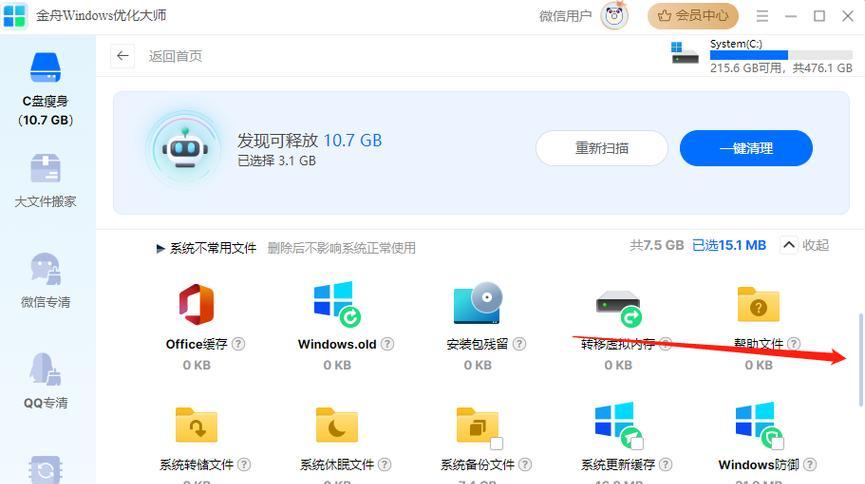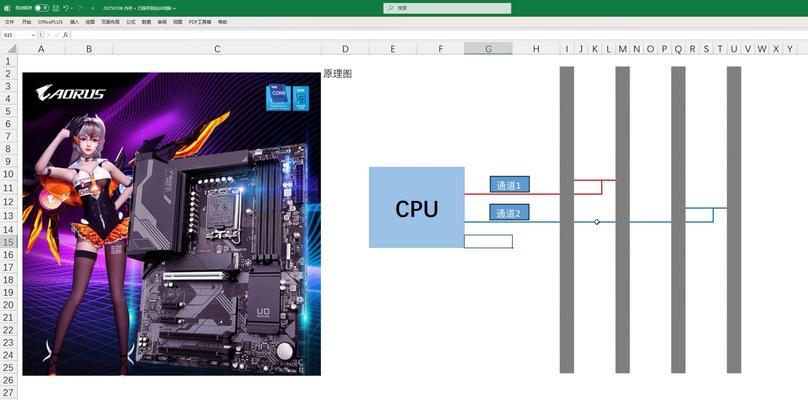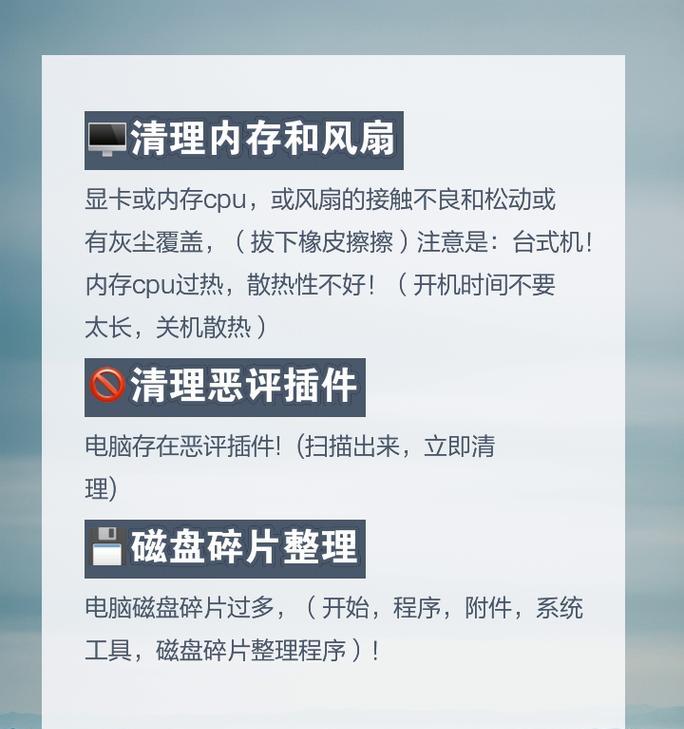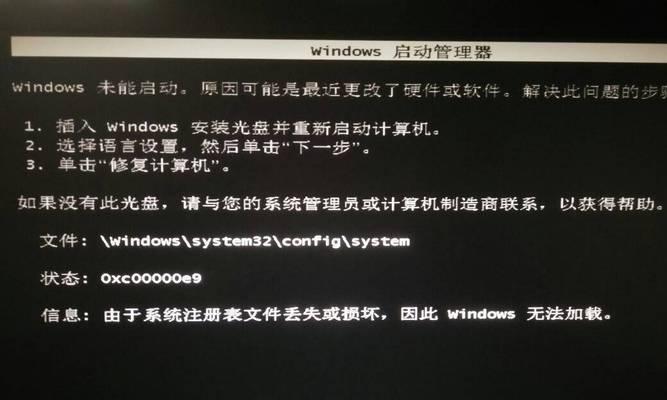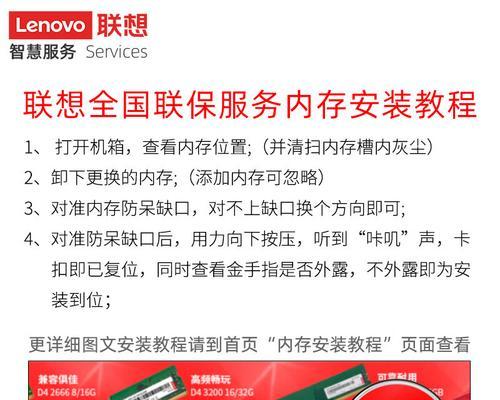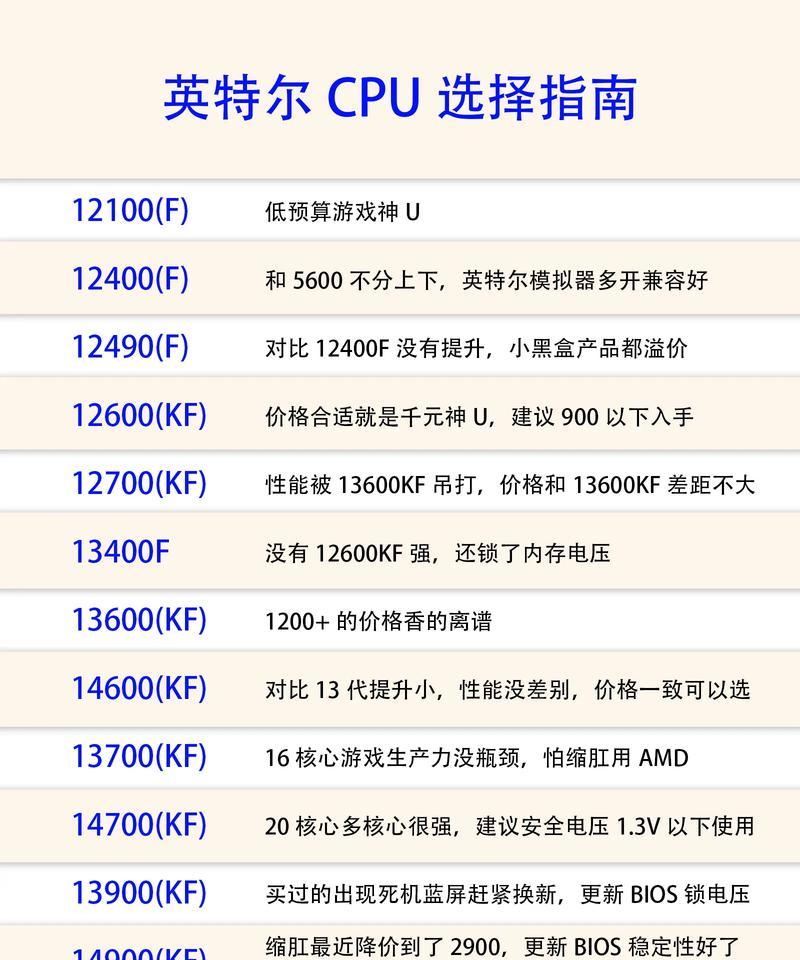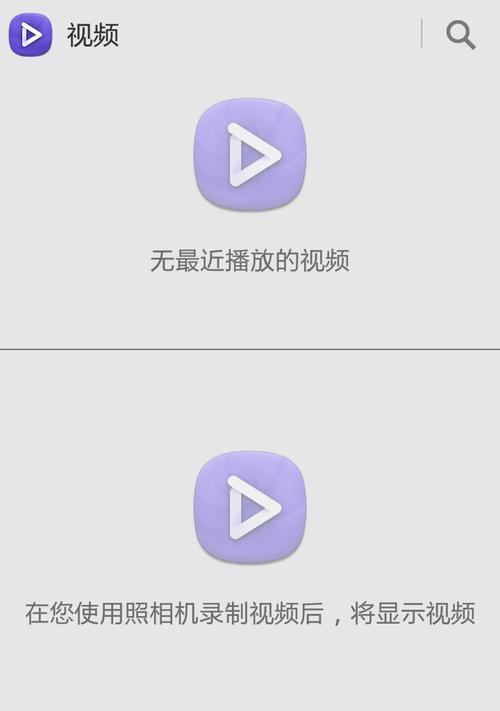电脑内存垃圾清理方法是什么?
- 网络经验
- 2025-03-23
- 25
在日常使用电脑过程中,随着软件的安装、卸载以及各种临时文件的累积,内存垃圾逐渐增多,这不仅会影响电脑的运行速度,还可能导致系统不稳定。定期清理电脑内存垃圾是维护电脑性能的重要步骤。本文将详细介绍几种常见的电脑内存垃圾清理方法,并给予实践指导,帮助您更有效地管理和优化您的电脑性能。
一、了解电脑内存垃圾
在着手清理内存垃圾之前,我们需要了解内存垃圾通常由哪些文件组成。内存垃圾主要包括系统缓存文件、临时文件、错误日志文件以及各种软件运行时产生的临时数据等。这些文件在系统运行过程中产生,有些是为了加速程序的启动,而有些则随着时间的累计逐渐失去其价值。
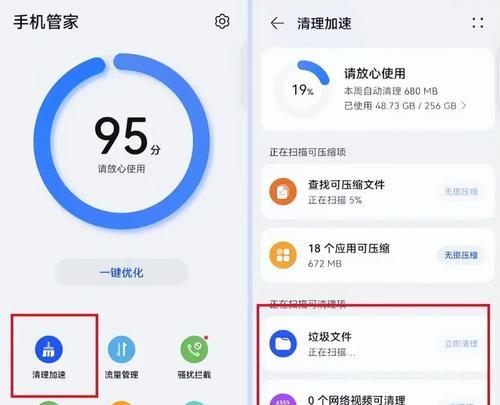
二、手动清理电脑内存垃圾
1.使用Windows自带工具清理系统垃圾文件
Windows系统自带磁盘清理工具(DiskCleanup),可以快速帮助用户清理系统产生的垃圾文件。
打开“我的电脑”或“此电脑”,右键点击需要清理的磁盘分区(通常为C盘),选择“属性”。
在弹出的窗口中点击“磁盘清理”按钮。
选择需要清理的文件类型,通常包括“临时文件”、“系统错误内存转储文件”、“临时互联网文件”等。
点击“确定”,然后选择“删除文件”,系统将开始清理选中的垃圾文件。
2.清理浏览器缓存
浏览器缓存可以帮助加快网页的加载速度,但是随着时间的积累,大量的缓存文件也可能成为内存垃圾。
打开浏览器,进入“设置”或“选项”。
找到“清除浏览数据”或“清除历史记录”功能。
选择需要清除的时间范围和缓存类型。
点击“清除数据”,完成浏览器垃圾文件的清理。
3.使用第三方清理软件
除了使用系统自带的工具外,还可以借助第三方清理软件来进行更深入的清理。
下载安装如CCleaner等专业的清理软件。
打开软件后,通常会有一个一键清理功能,可以快速扫描并清理电脑中的垃圾文件。
也可以手动选择“注册表清理”、“自定义清理”等功能进行更细致的清理。
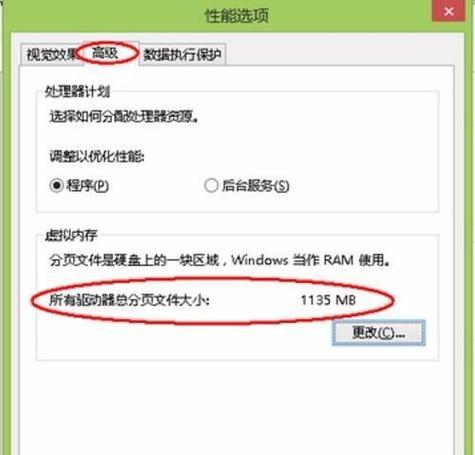
三、维护技巧与注意事项
1.定期清理,防患未然
为了保持电脑的良好性能,建议用户定期进行内存垃圾的清理,比如每周一次。
2.注意备份
在使用第三方清理软件时,尤其是注册表清理功能,一定要提前做好数据备份,避免误删重要文件。
3.删除不必要的软件
安装过多无用的软件也会占用大量系统资源,定期检查并卸载不再需要的软件也是提高电脑性能的有效手段。

四、
综合以上所述,清理电脑内存垃圾是一个既需要技巧也需要耐心的过程。通过利用Windows自带工具、浏览器内置清理功能以及第三方清理软件,我们可以有效地清理内存垃圾,优化电脑性能。同时,在清理过程中注意数据备份和合理安排清理频次,可以帮助我们更安全、更有效地维护电脑系统。
本文内容已经覆盖了电脑内存垃圾清理的基本方法、工具使用、注意事项以及维护技巧等多个方面,希望能够帮助您提高电脑使用体验。如果对本文内容有任何疑问,欢迎提出,我们将进一步提供帮助。
版权声明:本文内容由互联网用户自发贡献,该文观点仅代表作者本人。本站仅提供信息存储空间服务,不拥有所有权,不承担相关法律责任。如发现本站有涉嫌抄袭侵权/违法违规的内容, 请发送邮件至 3561739510@qq.com 举报,一经查实,本站将立刻删除。!
本文链接:https://www.cqlawyer.net/article-8292-1.html